电脑找回彻底删除文件,完整教程看完即会
- 来源: 金舟软件
- 作者:Lyan
- 时间:2025-03-06 18:05:54

比特数据恢复软件
-
官方正版
-
纯净安全
-
软件评分:
当我们的电脑文件被彻底删除后,尽管恢复的成功率可能受到多种因素的影响,但仍有几种方法可以尝试找回这些文件。本文整理了一些相关恢复方法,当想要找回电脑彻底删除文件时,可以这么做:
第一步、检查回收站
一般来说,经过电脑直接删除的文件会被转移到电脑回收站。如果文件删除后没能及时撤销(返回上一步),那么第一时间应该打开电脑回收站查看,看是否有被误删的文件。如果找到了的话,直接右键选择“还原”即可。
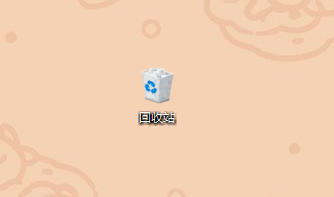
第二步、使用文件恢复软件
回收站没有找到被删除的文件的话,或者已经是在回收站彻底删除文件了。可以尝试使用文件恢复软件来找回文件,包括常见的比特数据恢复软件、Recuva、EaseUS Data Recovery Wizard、Disk Drill等,这些软件能够扫描硬盘上的数据,并尝试恢复被删除但尚未被覆盖的文件。
使用这些软件时,需要按照软件的指引进行操作,选择适当的扫描位置和文件类型,然后进行扫描和恢复,下面以比特数据恢复为例,分享详细的恢复步骤,一起来看看吧!
工具:比特数据恢复软件V9.0.6
操作易度:✬✬✬✬✬
适配系统:Win7以上系统
Step1、电脑上运行软件,根据需要选择恢复模式,这里推荐使用“深度恢复”模式;
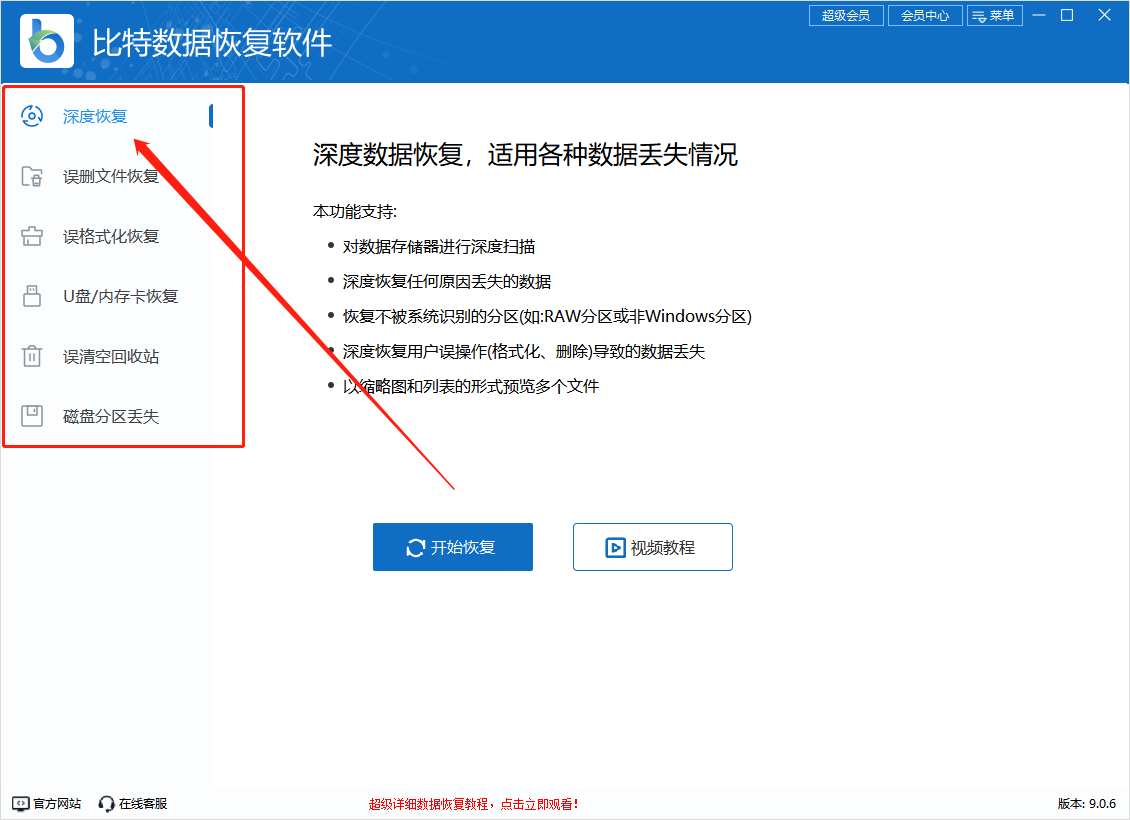
Step2、接着,选择对应的磁盘进行扫描和恢复,点击“扫描”;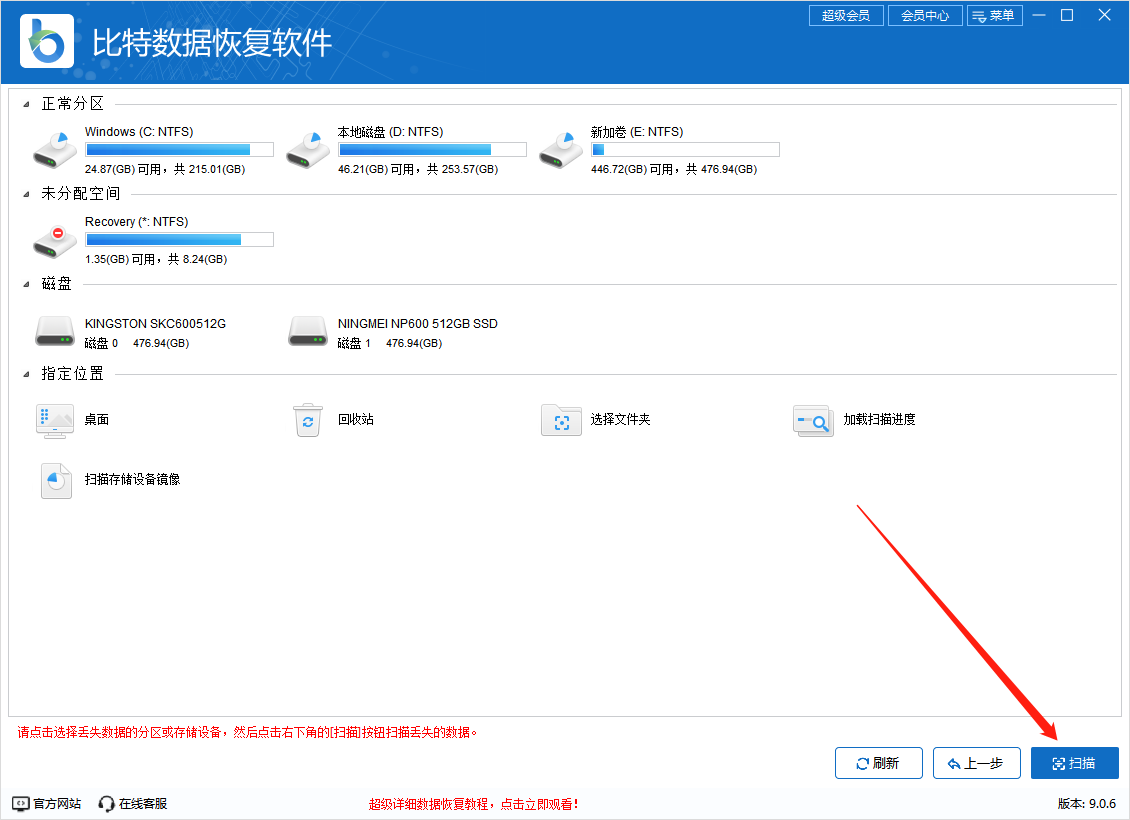
Step3、恢复过程中,选择需要恢复的文件直接进行恢复就好了,无需等待扫描全部结束;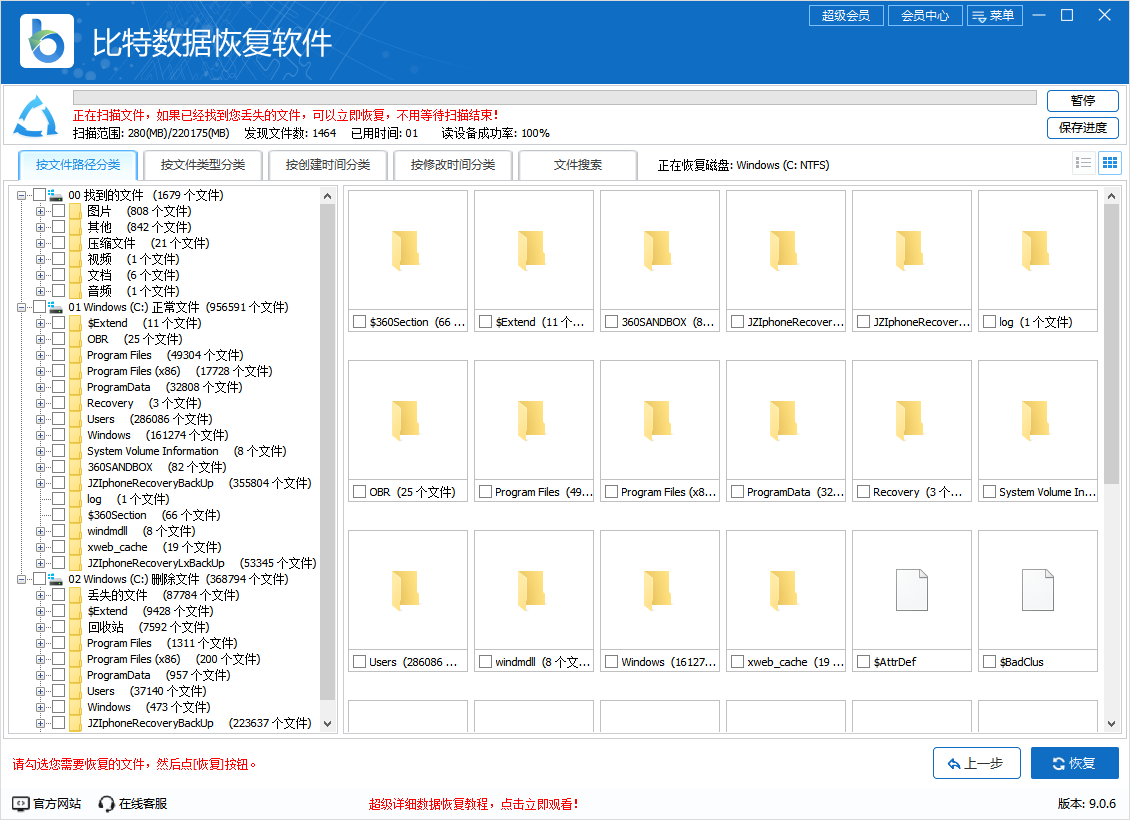
Step4、勾选中文件,点击“恢复”即可;
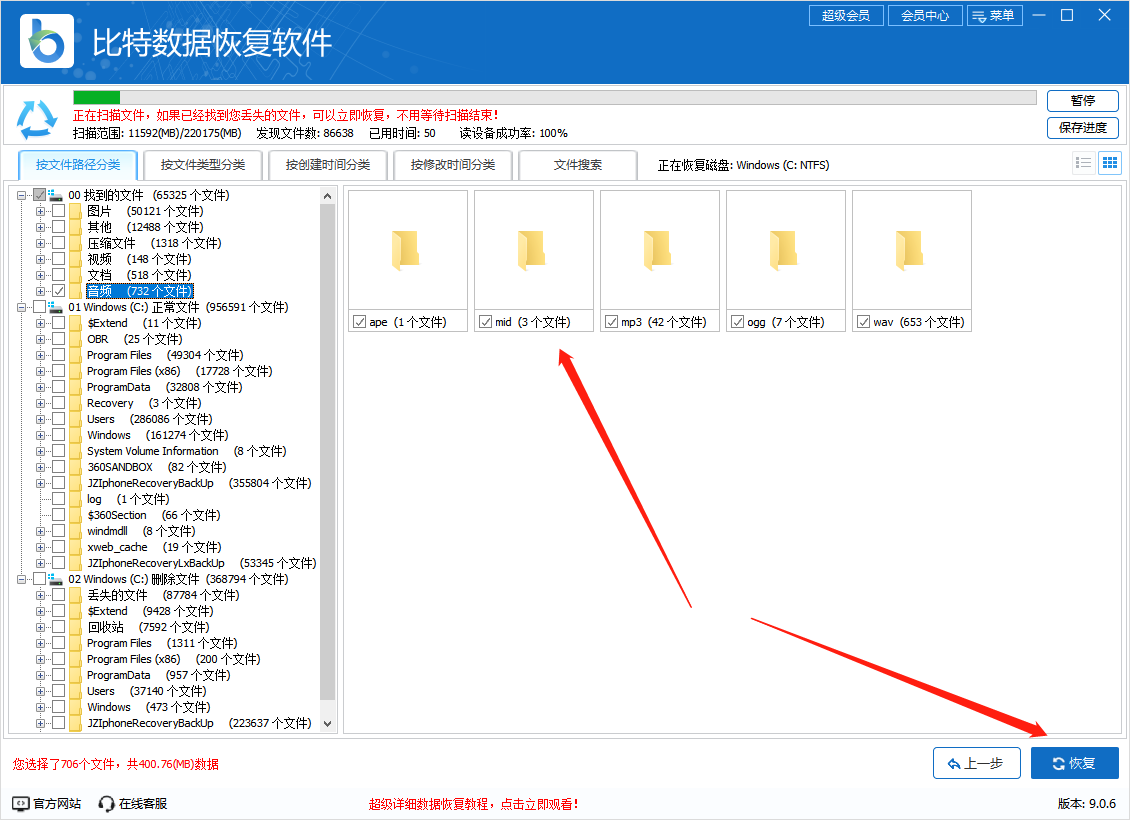
Step5、恢复文件时,需要选择新的路径,避免文件遭到第二次破坏;
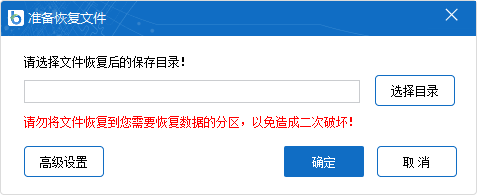
Step6、恢复完成后,直接打开文件所在位置,查看恢复好的文件就可以了。
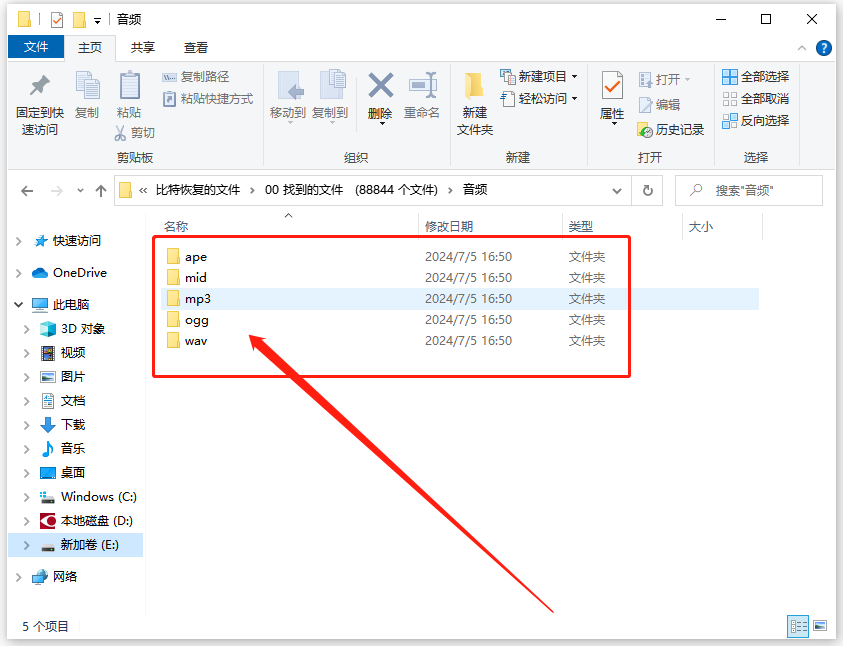
第三步、利用系统还原功能
除了数据恢复软件可以找回丢失的文件之外,我们还可以借助电脑系统还原功能恢复。只要电脑系统还原可以将计算机恢复到之前的状态,包括还原已删除的文件。但是前提是电脑已经开启了系统还原,具体情况可查看“控制面板”-“系统和安全”,然后选择“系统”下的“系统保护”来配置和启动系统还原。
第四步、寻求专业帮助
一般来说,如果是比较重要文件,小编还是建议大家寻求线下专业的数据恢复服务。专业的数据恢复服务提供商通常具有先进的技术和设备,能够处理更复杂的数据丢失情况。
分享一些注意事项:
及时行动:一旦发现文件被误删除,应尽快采取行动,因为新数据的写入可能会覆盖被删除文件的数据,从而降低恢复的成功率
避免覆盖:当文件出现丢失时,第一时间要注意不要用新的文件进行覆盖,这样会导致原文件被彻底删除,恢复难度增加
定期备份:定期备份重要数据是避免数据丢失的最有效方法。即使文件被误删除或硬盘出现故障,也可以通过备份来恢复数据
电脑找回彻底删除文件的方法就分享到这里了,通过以上方法介绍,希望大家能够找回自己丢失的文件。更多精彩内容,可持续关注金舟软件!
推荐阅读:














































































































